최근 윈도우 11 업데이트로 인해 USB로 연결된 프린터에서 의미 없는 문자가 출력되는 특이한 문제가 발생했습니다. 마이크로소프트는 해당 문제를 확인하고 사용자들을 위한 임시 해결책을 제공했습니다.
마이크로소프트는 윈도우에서 '오작동하는' 프린터를 수리하는 방법에 대한 지침을 제공합니다.
구체적으로, 2025년 1월 말에 배포된 KB5050092 업데이트는 USB 및 USB를 통한 IPP(인터넷 인쇄 프로토콜)를 포함한 듀얼 모드 인쇄를 지원하는 다양한 프린터에 영향을 미쳤습니다. 사용자가 인쇄를 시도하거나 프린터를 시작하면 장치가 자동으로 임의의 문자, 네트워크 명령 및 알 수 없는 문자를 인쇄하는데, 이러한 문자는 종종 "POST /ipp/print HTTP/1.1" 헤더로 시작합니다.
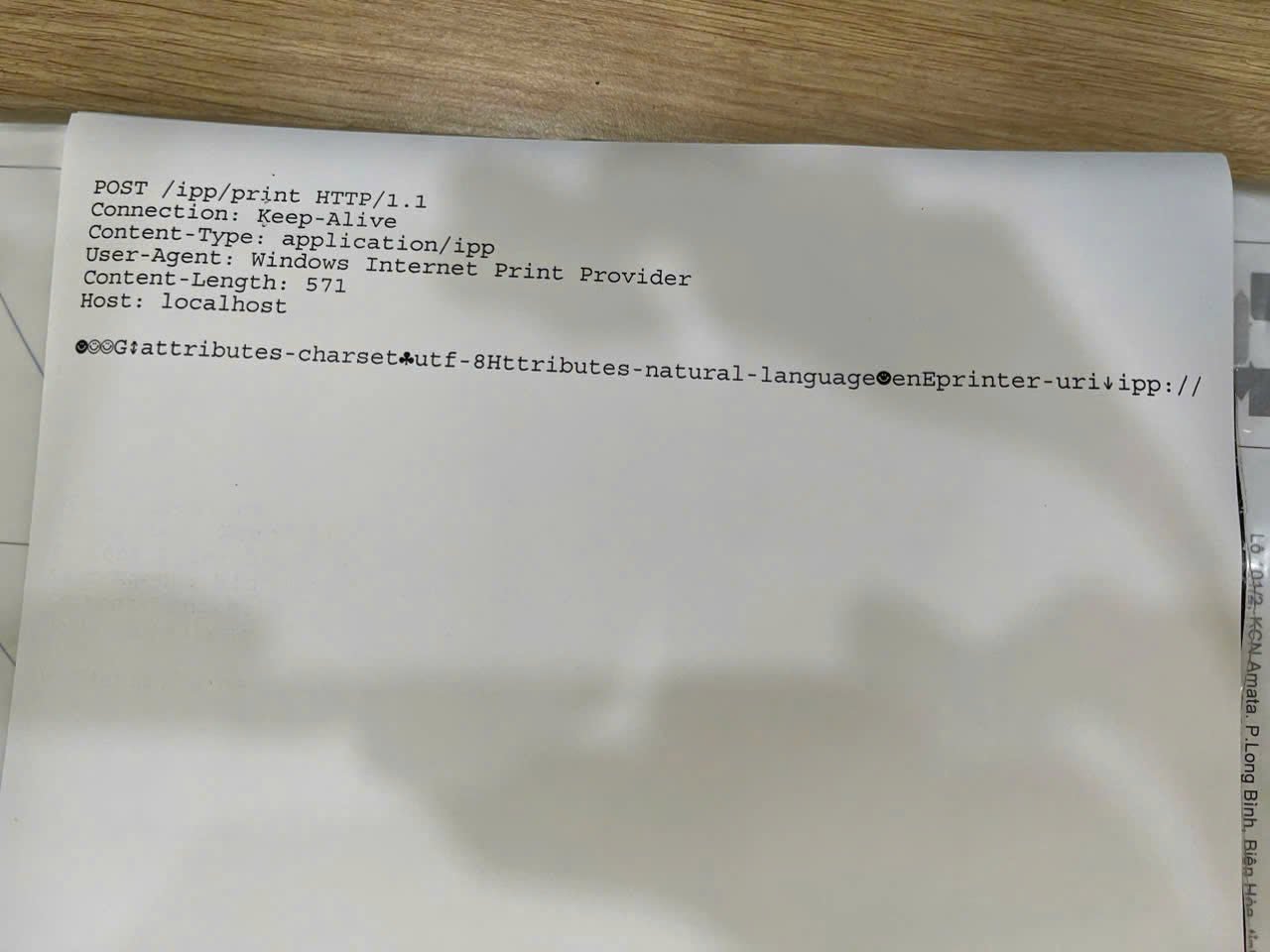
많은 윈도우 컴퓨터에서 업데이트 이후 이상한 내용이 인쇄되는 문제가 발생하고 있습니다.
마이크로소프트에 따르면, 이 문제는 Windows 장치에 프린터 드라이버가 설치되어 있고 인쇄 관리자가 프린터로 IPP 프로토콜 메시지를 보낼 때 발생합니다. 이 오류는 Windows 11 버전 23H2 및 22H2에 영향을 미칩니다.
이 문제를 임시로 해결하기 위해 Microsoft는 그룹 정책 형태의 패치를 제공했으며, IT 및 시스템 관리자는 이를 통해 KIR 패치를 배포할 수 있습니다. 자세한 설치 및 구성 단계는 Microsoft 웹사이트에 게시되어 있습니다. 이 해결 방법은 임시적인 조치이며 인쇄 문제를 일으키는 변경 사항을 비활성화한다는 점에 유의하십시오.
어떻게 할까요?
- Windows 11 23H2 및 22H2의 경우: tinyurl.com/sualoimayin11 에서 패치를 다운로드하십시오.
- Windows 10 22H2의 경우: tinyurl.com/sualoimayin10 에서 패치를 다운로드하십시오.
- 패치 파일을 다운로드한 후 파일 이름을 변경하고 끝에 .msi 확장자를 추가하세요. 그런 다음 설치 프로그램을 실행하세요.
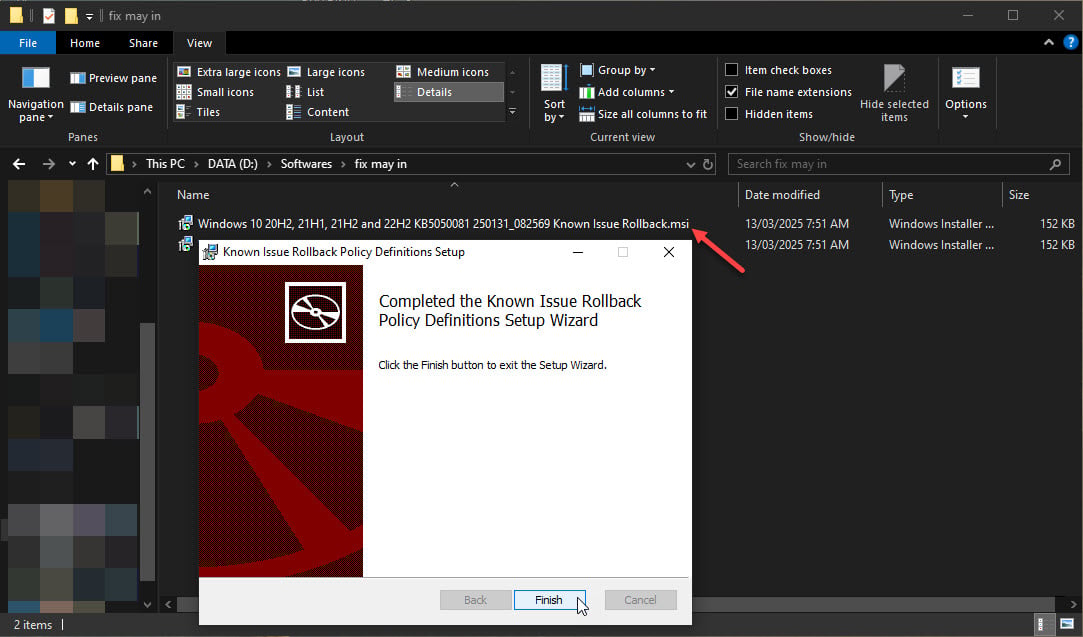
.msi 확장자를 추가하고 Windows 10에서 패치 설치 프로그램을 실행하세요.
- 다음으로 그룹 정책(gpedit.msc)을 실행하고 컴퓨터 구성 > 관리 템플릿으로 이동하여 [새로 설치한 패치 이름]이 포함된 폴더로 이동합니다.
- 정책 이름을 마우스 오른쪽 버튼으로 클릭하고 편집 > 사용 안 함을 선택한 다음 확인을 클릭합니다.
- 변경 사항을 적용하려면 컴퓨터를 다시 시작하십시오.
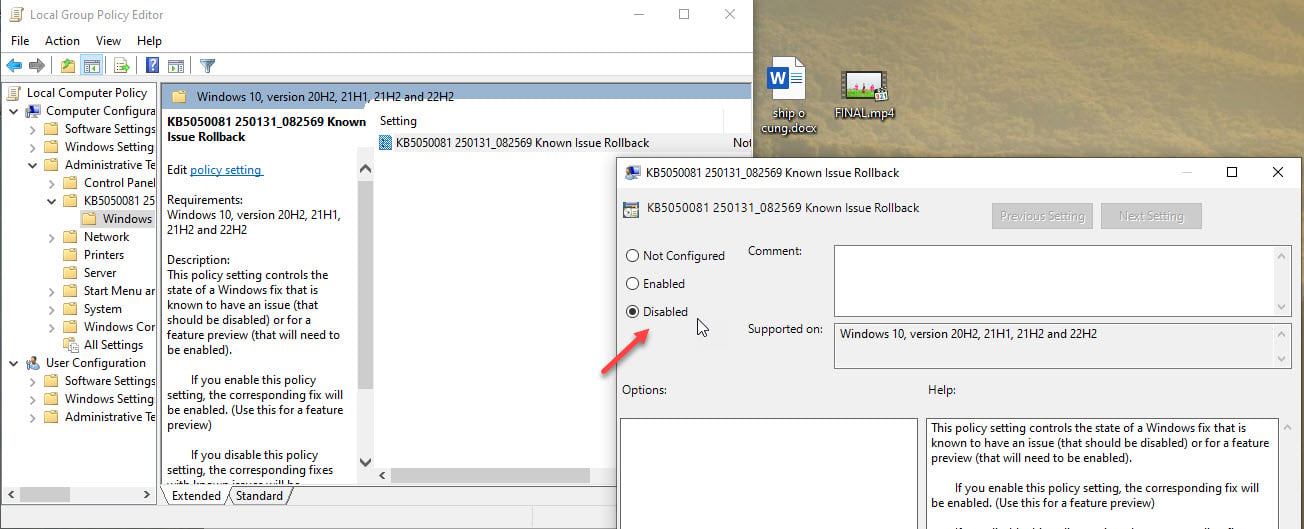
새로 설치된 정책을 비활성화합니다.
마이크로소프트는 향후 윈도우 업데이트를 통해 최종 해결책을 제공할 예정입니다. 사용자는 마이크로소프트의 윈도우 상태 개요 페이지에서 수정 진행 상황을 확인할 수 있습니다.
공식 업데이트가 나올 때까지 해당 문제는 마이크로소프트에서 제공하는 임시 해결 방법을 사용하여 프린터를 계속 사용할 수 있도록 해야 합니다. 또한 버그 수정 및 보안 개선 사항을 적용받으려면 Windows를 정기적으로 업데이트해야 합니다.
[광고_2]
출처: https://thanhnien.vn/cach-khac-phuc-loi-may-in-tu-in-noi-dung-la-tren-windows-18525031309475149.htm




![[사진] 팜 민 찐 총리가 민간 부문 경제 발전에 관한 회의를 주재하고 있다.](/_next/image?url=https%3A%2F%2Fvphoto.vietnam.vn%2Fthumb%2F1200x675%2Fvietnam%2Fresource%2FIMAGE%2F2025%2F12%2F20%2F1766237501876_thiet-ke-chua-co-ten-40-png.webp&w=3840&q=75)



































































































댓글 (0)